pads layout 快捷键
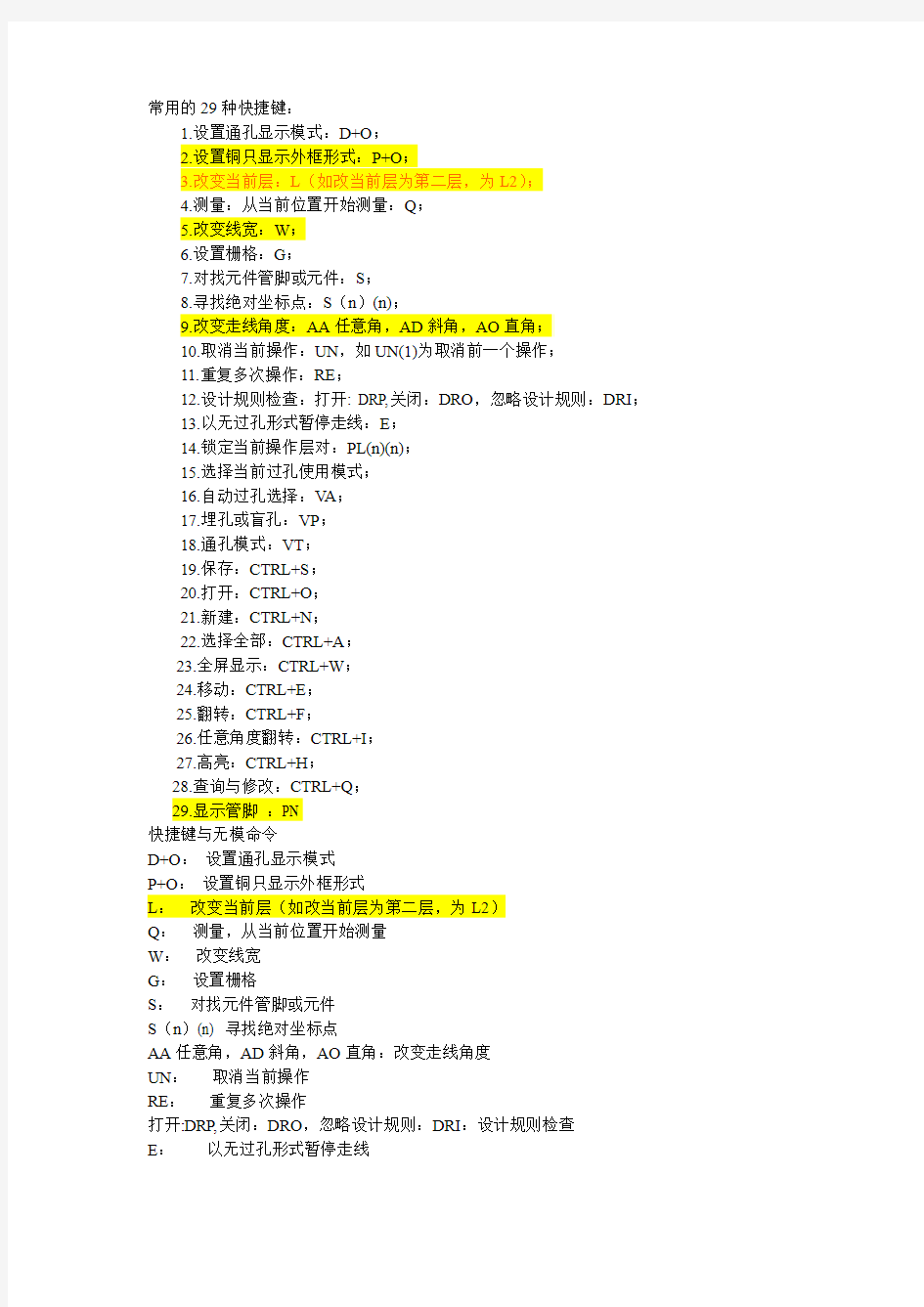
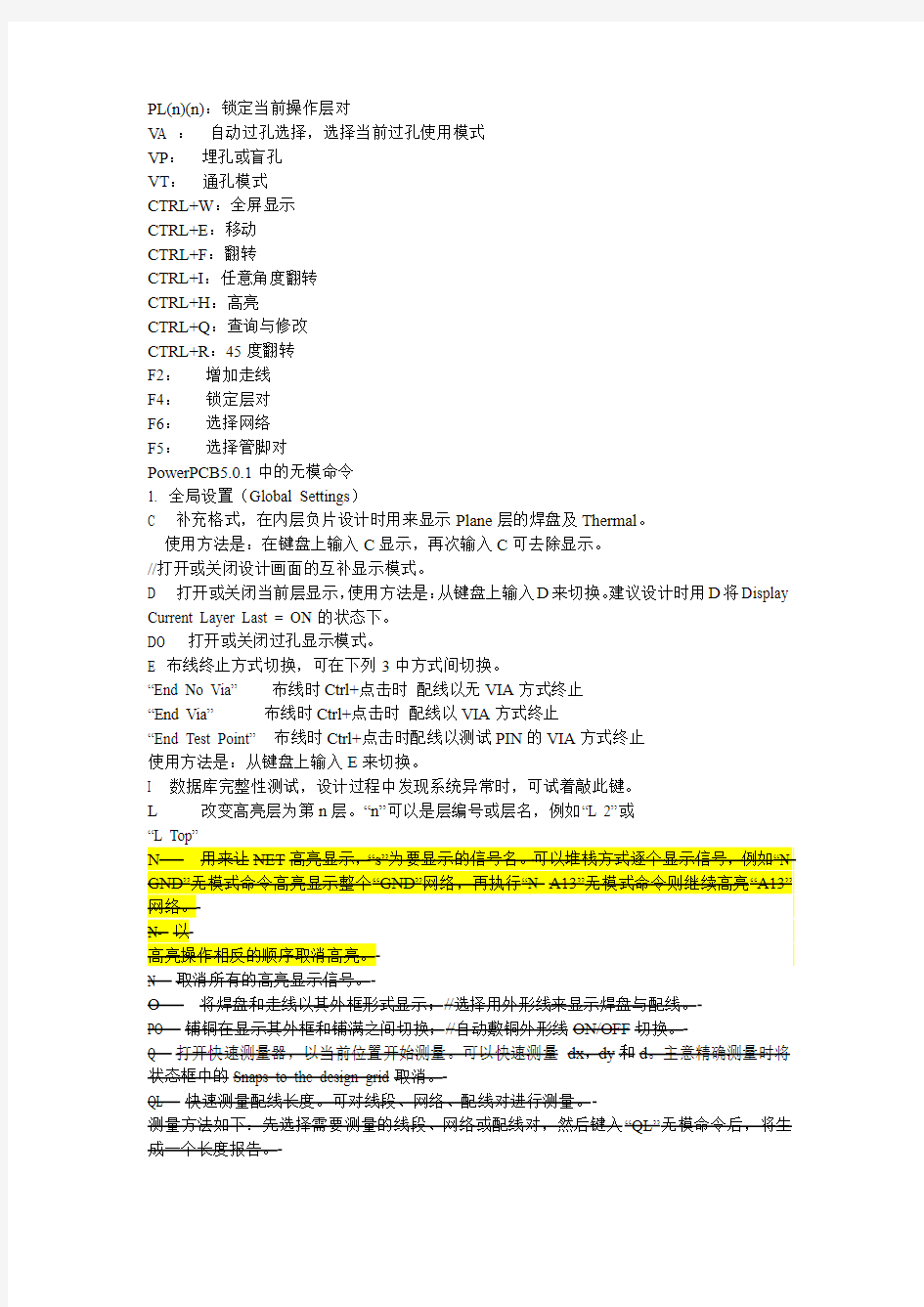
常用的29种快捷键:
1.设置通孔显示模式:D+O;
2.设置铜只显示外框形式:P+O;
3.改变当前层:L(如改当前层为第二层,为L2);
4.测量:从当前位置开始测量:Q;
5.改变线宽:W;
6.设置栅格:G;
7.对找元件管脚或元件:S;
8.寻找绝对坐标点:S(n)(n);
9.改变走线角度:AA任意角,AD斜角,AO直角;
10.取消当前操作:UN,如UN(1)为取消前一个操作;
11.重复多次操作:RE;
12.设计规则检查:打开: DRP,关闭:DRO,忽略设计规则:DRI;
13.以无过孔形式暂停走线:E;
14.锁定当前操作层对:PL(n)(n);
15.选择当前过孔使用模式;
16.自动过孔选择:V A;
17.埋孔或盲孔:VP;
18.通孔模式:VT;
19.保存:CTRL+S;
20.打开:CTRL+O;
21.新建:CTRL+N;
22.选择全部:CTRL+A;
23.全屏显示:CTRL+W;
24.移动:CTRL+E;
25.翻转:CTRL+F;
26.任意角度翻转:CTRL+I;
27.高亮:CTRL+H;
28.查询与修改:CTRL+Q;
29.显示管脚:PN
快捷键与无模命令
D+O:设置通孔显示模式
P+O:设置铜只显示外框形式
L:改变当前层(如改当前层为第二层,为L2)
Q:测量,从当前位置开始测量
W:改变线宽
G:设置栅格
S:对找元件管脚或元件
S(n)(n) 寻找绝对坐标点
AA任意角,AD斜角,AO直角:改变走线角度
UN:取消当前操作
RE:重复多次操作
打开:DRP,关闭:DRO,忽略设计规则:DRI:设计规则检查
E:以无过孔形式暂停走线
PL(n)(n):锁定当前操作层对
V A :自动过孔选择,选择当前过孔使用模式
VP:埋孔或盲孔
VT:通孔模式
CTRL+W:全屏显示
CTRL+E:移动
CTRL+F:翻转
CTRL+I:任意角度翻转
CTRL+H:高亮
CTRL+Q:查询与修改
CTRL+R:45度翻转
F2:增加走线
F4:锁定层对
F6:选择网络
F5:选择管脚对
PowerPCB5.0.1中的无模命令
1. 全局设置(Global Settings)
C 补充格式,在内层负片设计时用来显示Plane层的焊盘及Thermal。
使用方法是:在键盘上输入C显示,再次输入C可去除显示。
//打开或关闭设计画面的互补显示模式。
D 打开或关闭当前层显示,使用方法是:从键盘上输入D来切换。建议设计时用D将Display Current Layer Last = ON的状态下。
DO 打开或关闭过孔显示模式。
E 布线终止方式切换,可在下列3中方式间切换。
“End No Via”布线时Ctrl+点击时配线以无VIA方式终止
“End Via”布线时Ctrl+点击时配线以VIA方式终止
“End Test Point”布线时Ctrl+点击时配线以测试PIN的VIA方式终止
使用方法是:从键盘上输入E来切换。
I 数据库完整性测试,设计过程中发现系统异常时,可试着敲此键。
L
“L Top”
N 用来让NET高亮显示,“s”为要显示的信号名。可以堆栈方式逐个显示信号,例如“N GND”无模式命令高亮显示整个“GND”网络,再执行“N A13”无模式命令则继续高亮“A13”网络。
N- 以
高亮操作相反的顺序取消高亮。
N 取消所有的高亮显示信号。
O
PO 铺铜在显示其外框和铺满之间切换;//自动敷铜外形线ON/OFF切换。
Q 打开快速测量器,以当前位置开始测量。可以快速测量dx,dy和d。主意精确测量时将状态框中的Snaps to the design grid取消。
QL 快速测量配线长度。可对线段、网络、配线对进行测量。
测量方法如下:先选择需要测量的线段、网络或配线对,然后键入“QL”无模命令后,将生成一个长度报告。
R
RV 在输出再使用文件Reuse时,用于切换参数设定。有关详细信息请参见“To Make a Like Reuse in Object Mode”//保持建立重复性使用电路模式。
SPD 显示split/mixed plans层数据,该命令控制split/mixed planes参数对话框中的一个参数。//显示生成混合\分割层的数据。
SPI 显示plane层的thermal。该命令控制split/mixed planes参数对话框中的一个参数。//显示热焊盘标示符号“X”。
SPO 显示split/mixed planes层的外形线。该命令控制splix/mixed planes参数对话框中的一个参数。//只显示混合\分割层的外框。
T 设置PCB视图为透明显示模式,在复杂板子设计时很有用。
X Text文字外形线显示切换。//打开或关闭文字外框显示。
W
2. 栅格(Grids)
G
GD
GP 切换极坐标grid。极坐标grid在设计外形为圆形、或者元件布局按极坐标方式放置时使用。//打开或关闭极性栅格。
GP r a 移动到一个制定的极坐标,r为半径,a为角度。
GPR r 在角度a一定的条件下,移动到一个制定的径向半径为r的点。
GPA a 在径向半径r一定的条件下,按制定的角度a移动。
GPRA da 在径向半径r一定的条件下,按制定的角度da进行移动。
GPRR dr 在角度a一定的条件下,按当前的径向半径dr进行移动。
GP
GV
3. 查找(Search)
S 查找元件元件或引脚,如S U1、S U1.1。
S
SR
SRX
SRY
SS 查找并选中某一个或某一类元件,因为此命令支持通配符号“*”,如SS U10。
注意:快捷命令中的空格非常重要,如SS W1与S SW1具有完全不同的含义。SS W1是检索并选中W1这个元件,而S SW1则是检索SW的元件。
SS * 在检索命令中可以使用* 号,进行批处理选择。方法是在SS后输入空格,在输入检索的字符名和* 号。如SS C*,可以选中所有以字母C开头的元件。
注意:该命令在进行元件布局时非常有用如您可以用SS R*选中所有的电阻然后通过选择pop-up meun中的Move Sequential来逐个移动原件,进行布局。
SX
SY
XP 查找并选中使用像素而不是线宽的线段。该命令允许用户对那些拐角处的宽度小于线宽时进行调整。
4. 角度(Angles)
AA 切换到任意角度模式。
AD 切换到45°模式。
AO 切换到直角模式。
5. 取消(Undo)
UN[
RE[
6. 设计规则检查(Design Rules Checking)(DRC)
DRP 打开设计规则检查,禁止违背设计规则的操作。
DRW 对违背设计规则检查的操作给出警告。
DRI 忽略安全间距检查。
DRO 完全关闭设计规则(注意此时有些功能无法使用)。
7. 走线(Routing)
E 布线终止方式切换,可在3种方式间切换。(上文已介绍)//在这两种模式之间切换:以过孔暂停走线、不以过孔暂停走线。
LD 使当前层走线在垂直和水平方向上切换。
PL
PL top bottom
SH 推挤方式ON/OFF切换。//打开或关闭推挤模式。
V
V A 自动选择过孔(via)。
VP 使用埋孔(partial via)。
VT 选择使用贯穿via。//使用通孔
T 使视图在透明模式和正常模式之间切换
8. 绘图对象(Drafting Objects)
HC 切换到绘制圆形图形模式。
HH 切换到绘制非封闭图形模式。
HP 切换到绘制多边形图形模式。
HR 切换到绘制矩形图形模式。
9. 替代鼠标单击(Mouse Click Substitutes)
M 激活当前功能模式下的弹出菜单,相当于单击鼠标右键。
Spacebar 相当于在当前“十”字光标位置单击鼠标左键,比如增加走线拐角。
10. 其他方面(Various)
? 显示当前帮助主题
BMW 打开BMW(Basic Media Wizard)对话框口。详见“To Use BMW”。
BLT 打开BLT(Basic Log Test)对话窗口。详见“To Run BLT”。
F 快速打开文件,“s”为待打开文件的路径和名字。
附录B PowerPCB5.0.1中的快捷键
1. 控制快捷键(Control Shortcuts)
Ctrl+A 选择全部。
Ctrl+B 以板框为界整体显示当前设计。
Ctrl+C 复制。
Ctrl+D 刷新。
Ctrl+E 移动。
Ctrl+F 水平镜像翻转。
Ctrl+G 建立组合。
Ctrl+H 高亮。
Ctrl+I 以任意角度转换。
Ctrl+J 在布线模式下使用鼠标“十”字光标中心呈环形。
Ctrl+K 建立簇。
Ctrl+L 排列元件。
Ctrl+M 长度最短化。
Ctrl+N 建立新元件。
Ctrl+O 打开文件。
Ctrl+P 不在使用中。
Ctrl+Q 调出被选中对象的“查询与修改”对话框。
Ctrl+R 以90°角度为单位旋转。
Ctrl+S 存盘。
Ctrl+T 不在使用中。
Ctrl+U 取消高亮。
Ctrl+V 粘贴。
Ctrl+W 以Zoom模式查看。
Ctrl+X 剪切。
Ctrl+Y 扩展。
Ctrl+Z 取消操作。
Ctrl+Alt+C 调出颜色设置对话框。
Ctrl+Alt+D 打开【Preference】对话框的【Design】标签页。执行【Setup】—>【Preference】菜单命令可以调出【Preference】对话框。
Ctrl+Alt+E 显示整个设计。
Ctrl+Alt+F 打开选择过滤器。
Ctrl+Alt+G 打开【Preference】对话框。
Ctrl+Alt+J 增加跳线。
Ctrl+Alt+M 打开或关闭主菜单。
Ctrl+Alt+N 设置网络查找。
Ctrl+Alt+P 查找前一设计画面。
Ctrl+Alt+S 打开状态窗口。
Ctrl+Alt+T 没被使用。
Ctrl+BackSpace 重做。
Ctrl+PageDown 打开快速测量器,从当前位置开始测量。
2. 功能快捷键(Function Key Shortcuts)
F1 打开在线帮助。
F2 增加走线。
F3 动态走线模式。
F4 在设定的层对之间切换。
F5 选择引脚对。
F6 选择网络。
F7 选择半自动走线。
F8 打开或关闭鼠标移动压缩。
F9 绝对坐标与相对坐标之间的切换。
F10 结束记录。
3. 其他快捷键(Other Key Shortcuts)
BackSpace 在走线是每按一次【BackSpace】键就可以删除当前位置前一拐角。Esc 按键盘上【Esc】退出当前操作模式。
M 相当于单击鼠标右键。
Spacebar 按键盘上的【Spacebar】(空格键)相当于单击鼠标左键。
Tab 循环捕捉。
附录C BlazeRouter中的快捷键
BlazeRouter中的快捷键
F1 Help,基于当前内容给出帮助信息。
F2 在禁止动态布线功能的情况下进行交互式布线。
F3 在使能动态布线功能的情况下进行交互式布线。
F5 Zooms in ,在导航窗口(Navigation Window)放大视图。
F6 Zooms out ,在导航窗口(Navigation Window)缩小视图。
F8 Locks view,锁定导航窗口中的视图。
F9 Autorouting,start。启动全自动布线。
F10 Autorouting,resume。恢复全自动布线。
F11 Autorouting,pause。暂停全自动布线。
F12 Autorouting,stop。停止全自动布线。
AA 布线角度为任意角。
AD 布线角度为45°角。
AO 布线角度为90°角。
DP 区分受保护的对象,受保护的对象以空心线显示。这是切换命令。
DRC 在先检查模式(DRC mode)打开或关闭。
L
W
Backspace 撤销布线。
End 刷新(Redraw)。
Escape 取消(Cancel)。
Home 显示整个电路板(Zooms to board)。
PageDown 缩小鼠标所在位置(Zooms out at pointer)。
PageUp 放大鼠标所在位置(Zooms in at pointer)。
Alt+G 在锁定布线栅格与不锁布线栅格之间切换。
Ctrl+A 选择电路板上所有对象。
Ctrl+B 显示整个电路板(Zooms to board)。
Ctrl+D 刷新(Redraw)。
Ctrl+S 保存当前设计(Save file)。
Ctrl+Enter 打开【Options】对话框。
PADS快捷键
PADS2007的 无模命令和快捷键 1.PADS2007无模命令与快捷键 D+O: 设置通孔显示模式 P+O: 设置铜只显示外框形式 L: 改变当前层(如改当前层为第二层,为L2) Q: 测量,从当前位置开始测量 W: 改变线宽 G: 设置栅格 S: 对找元件管脚或元件 S(n)(n) 寻找绝对坐标点 AA任意角,AD斜角,AO直角:改变走线角度 UN: 取消当前操作 RE: 重复多次操作 打开:DRP,关闭:DRO,忽略设计规则:DRI:设计规则检查 E: 以无过孔形式暂停走线 PL(n)(n):锁定当前操作层对 VA : 自动过孔选择,选择当前过孔使用模式 VP: 埋孔或盲孔 VT: 通孔模式 CTRL+W:全屏显示 CTRL+E:移动 CTRL+F:翻转 CTRL+I:任意角度翻转 CTRL+H:高亮 CTRL+Q:查询与修改 CTRL+R:45度翻转 F2: 增加走线 F4: 锁定层对 F6: 选择网络 F5: 选择管脚对 PowerPCB5.0.1中的无模命令 1. 全局设置(Global Settings) C 补充格式,在内层负片设计时用来显示Plane层的焊盘及Thermal。 使用方法是:在键盘上输入C显示,再次输入C可去除显示。
//打开或关闭设计画面的互补显示模式。 D 打开或关闭当前层显示,使用方法是:从键盘上输入D来切换。建议设计时用D将Display Current Layer Last = ON的状态下。 DO 打开或关闭过孔显示模式。 E 布线终止方式切换,可在下列3中方式间切换。 “End No Via” 布线时Ctrl+点击时 配线以无VIA方式终止“End Via” 布线时Ctrl+点击时 配线以VIA方式终止“End Test Point” 布线时Ctrl+点击时 配线以测试PIN的VIA方式终止 使用方法是:从键盘上输入E来切换。 I 数据库完整性测试,设计过程中发现系统异常时,可试着敲此键。 L 用来让NET高亮显示,“s”为要显示的信号名。可以堆栈方式逐个显示信号,例如“N GND”无模式命令高亮显示整个“GND”网络,再执行“N A13”无模式命令则继续高亮“A13”网络。 N- 以 高亮操作相反的顺序取消高亮。 N 取消所有的高亮显示信号。 O
(整理)pads快捷键大全.
PADS2007快捷键大全单片机常用的29种快捷键: 1.设置通孔显示模式:D+O; 2.设置铜只显示外框形式:P+O; 3.改变当前层:L(如改当前层为第二层,为L2); 4.测量:从当前位置开始测量:Q; 5.改变线宽:W; 6.设置栅格:G; 7.对找元件管脚或元件:S; 8.寻找绝对坐标点:S(n)(n); 9.改变走线角度:AA任意角,AD斜角,AO直角; 10.取消当前操作:UN,如UN(1)为取消前一个操作; 11.重复多次操作:RE; 12.设计规则检查:打开: DRP,关闭:DRO,忽略设计规则:DRI; 13.以无过孔形式暂停走线:E; 14.锁定当前操作层对:PL(n)(n); 15.选择当前过孔使用模式; 16.自动过孔选择:VA; 17.埋孔或盲孔:VP; 18.通孔模式:VT; 19.保存:CTRL+S; 20.打开:CTRL+O; 21.新建:CTRL+N; 22.选择全部:CTRL+A;
23.全屏显示:CTRL+W; 24.移动:CTRL+E; 25.翻转:CTRL+F; 26.任意角度翻转:CTRL+I; 27.高亮:CTRL+H; 28.查询与修改:CTRL+Q; 29.显示管脚:PN 快捷键与无模命令 D+O:设置通孔显示模式 P+O:设置铜只显示外框形式 L:改变当前层(如改当前层为第二层,为L2) Q:测量,从当前位置开始测量 W:改变线宽 G:设置栅格 S:对找元件管脚或元件 S(n)(n) 寻找绝对坐标点 AA任意角,AD斜角,AO直角:改变走线角度 UN:取消当前操作 RE:重复多次操作 打开:DRP,关闭:DRO,忽略设计规则:DRI:设计规则检查E:以无过孔形式暂停走线 PL(n)(n):锁定当前操作层对 V A :自动过孔选择,选择当前过孔使用模式
pads 快捷键
PADS Logic MainFrame Shortcuts 红色是自己定义的快捷键Command Shortcuts Description Add Connection
在allegro中设置PADS常用的快捷键方法
在allegro中设置PADS常用的快捷键方法 把ENV文件复制到目录C:\\Cadence\\SPB_16.3\\share\\pcb\\text 替换就OK ENV文件内容: # # ALLEGRO GLOBAL Environment file # # The following variables are set by the software if not preset by user: # CDS_SITE, ALLEGRO_SITE, TELENV, ALLEGRO_INSTALL_DIR, # ALLEGRO_INSTALL_TOOLS, ALLEGRO_INSTALL_ROOT, ALLEGRO_TYPE, # __UNIX (if UNIX), _PROGRAM, HOME # # You may set the Operating System variable: # ALLEGRO_PCBENV
pads快捷键说明
B.1 总体设置(GLOBAL Settings) C 打开或关闭设计画面补充格式显示模式。 D 打开或关闭当前层高优先显示权。 DO 打开或关闭通孔显示模式。 DO E 设置暂停走线方式以测试点、过孔或没有过孔为结束方式。 I 进行数据库完整性测试。 I L 使某一网络高亮,如NVCC。 N- 逐一取消N所点亮的网络。 N 取消全部高亮的网络。 O 查找元件或元件管脚,如SU 1.1 or SU 1。 S
PADS快捷键
PADS 的无模命令和快捷键 1.PADS2007无模命令与快捷键 D+O:设置通孔显示模式 P+O:设置铜只显示外框形式 L:改变当前层(如改当前层为第二层,为L2) Q:测量,从当前位置开始测量 W:改变线宽 G:设置栅格 S:对找元件管脚或元件 S(n)(n) 寻找绝对坐标点 AA任意角,AD斜角,AO直角:改变走线角度 UN:取消当前操作 RE:重复多次操作 打开:DRP,关闭:DRO,忽略设计规则:DRI:设计规则检查 E:以无过孔形式暂停走线 PL(n)(n):锁定当前操作层对 VA :自动过孔选择,选择当前过孔使用模式 VP:埋孔或盲孔 VT:通孔模式 CTRL+W:全屏显示 CTRL+E:移动 CTRL+F:翻转 CTRL+I:任意角度翻转 CTRL+H:高亮 CTRL+Q:查询与修改 CTRL+R:45度翻转 F2:增加走线 F4:锁定层对 F6:选择网络 F5:选择管脚对 PowerPCB5.0.1中的无模命令 1. 全局设置(Global Settings) C 补充格式,在内层负片设计时用来显示Plane层的焊盘及Thermal。 使用方法是:在键盘上输入C显示,再次输入C可去除显示。 //打开或关闭设计画面的互补显示模式。 D 打开或关闭当前层显示,使用方法是:从键盘上输入D来切换。建议设计时用D将Display Current Layer Last = ON的状态下。 DO 打开或关闭过孔显示模式。 E 布线终止方式切换,可在下列3中方式间切换。 “End No Via”布线时Ctrl+点击时配线以无VIA方式终止 “End Via”布线时Ctrl+点击时配线以VIA方式终止 “End Test Point”布线时Ctrl+点击时配线以测试PIN的VIA方式终止
PADS POWERPCB常用快捷键
POWERPCB常用快捷键 1.如改变当前层时,只要从键盘上输入快捷命令L、然后输入新的布线层(如数字2)再再输入回车键即可完成。2.C 补充格式,在内层负片设计时用来显示Plane 层的焊盘及Thermal。 使用方法是,从键盘上输入C 显示,再次输入C 可去除显示。 3.打开/关闭当前层显示,从键盘上输入D 来切换。 4.DO 贯通孔外形显示切换。ON时孔径高亮显示,焊盘则以底色调显示。键盘上输入DO来切换。 5.E 布线终止方式切换,可在下列3种方式间切换。 End No Via 布线时Ctrl+点击时配线以无VIA 方式终止 End Via 布线时Ctrl+点击时配线以VIA 方式终止 End Test Point 布线时Ctrl+点击时配线以测试PIN 的VIA 方式终止 6.I 数据库完整性测试,设计过程中发现系统异常时,可试着敲此键。 7.N 用来让NET 高亮显示,为要显示的信号名。可以堆栈方式逐个显 示信号,如N GND 会高亮显示整个GND。 N-会逐个去除信号 N 将会去除所有的高亮信号 8.O 选择用外形线来显示焊盘与配线。 9.PO 自动敷铜外形线on/off 切换。 10.Q 快速测量命令。可以快速.测量dx,dy 和d 。注意精确测量时将状态框中的Snaps to the design grid 取消。11.QL 快速测量配线长度。可对线段、网络、配线对进行测量。 测量方式如下:首先选择线段、网络或者配线对,然后输入QL 就会得到相关长度报告。 12.R 改变显示线宽到, 如, R 50。 13.RV 在输出再使用文件Reuse 时,用于切换参数设定。有关详细信息请参 见"To Make a Like Reuse in Object Mode" SPD 显示split/mixed planes 层数据,该命令控制split/mixed planes 参数对话框中的一个参数。 SPI 显示plane 层的thermal 。该命令控制split/mixed planes 参数对话框中的一个参数。 SPO 显示split/mixed planes 层的外形线。该命令控制split/mixed planes参数对话框中的一个参数。 T 透明显示切换。在复杂板子设计时很有用。 Text 文字外形线显示切换。 W 改变线宽到,如W 5 。 14.G {} Grid 全局设定,第二个参数为可选项。可同时改变设计与VIA Grid。如G25 或者G25 25。 15.GD {} 屏幕上的显示Grid 设定。第二个参数为可选项。如GD25 25 或者GD100。 GP 切换极坐标grid 。极坐标grid 在设计外形为圆形、或者元件布局按 极坐标方式放置时使用。 GP r a 极坐标下的元件指定移动方式(r 为半径,a 为角度)。 GPR r 极坐标下的元件指定移动方式,在角度不变时,改变到半径r。 GPA a 极坐标下的元件指定移动方式,在半径不变时,改变到角度a。 GPRA da 极坐标下的元件指定移动方式,在半径不变时,改变到当前角度da GPRR dr 极坐标下的元件指定移动方式,在角度不变时,改变到当前半径r。 GR 设计grid 设定, 如GR 8-1/3, GR 25 25, G 25 。 GV 贯通孔Via grid 设定, 如GV 8-1/3, GV 25 25, or GV 25 。 检索命令 16.S 检索元件参照名或是端子,如S U1 、S U1.1 S 检索绝对坐标,如S 1000 1000。 SR 检索相对坐标X 与Y, 如SR -200 100 。
PADS logic快捷键
PADS logic快捷键 分类:电子基础2012-04-26 09:58172人阅读评论(0)收藏举报1. PADS logic快捷操作: F2 ------- add connection 连接线 M ------- popmenu 弹出右键菜单 Ctrl+A ------- select All 全选 Ctrl+B ------- sheet 切换到整线sheet可以的视图状态 Ctrl+C ------- copy 复制选定对象(可以是多 选或选一范围): 也可以在按住Ctrl同时拖动选定对象进行该操作 Ctrl+D ------- redraw 刷新 Ctrl+E ------- move 移动选定对象(可以是多选或选一范围): 也可以直接拖动 Ctrl+F ------- X mirror X轴镜向操作(对象需处于 拖动状态) Ctrl+N ------- new 新建设计 Ctrl+O ------- open打开设计 Ctrl+P ------- print 打印 Ctrl+Q ------- query/modify 查询选定(单个)对象的属性(part, net等): 也可以通过双击对象进行该操作 Ctrl+R ------- rotate 90 对单个对象进行旋转90度操 作(对象需处于拖动状态) Ctrl+S ------- save 保存 Ctrl+V ------- paste 粘贴 Ctrl+W ------- zoom 切换到放大镜操作状态:单击左键放大视图,单击右键缩小 Ctrl+X ------- cut 剪切 Ctrl+Alt+C ------- display color 展出颜色设置窗口 Ctrl+Shift+F ------- Y mirror Y轴镜向操作(对象需处于拖动状态) Ctrl+Alt+G ------- preference 设置窗口 Ctrl+Alt+S ------- 调出状态窗口 Ctrl+Alt+F ------- 过滤器窗口 Ctrl+Shift+O ------- 打开pads layout link窗口 无模式命令: s -------- search 查找对像或坐标 q -------- measure 测量长度 un -------- undo 撤消上一次操作 re-------- redo恢复上一次撤消
PADSLayout中常用的快捷键
PADS Layout中常用的快捷键I数据库完整性测试,设计过程中发现系统异常时,可试着敲此键。 O选择用外形线来显示焊盘与配线。 L
S 寻找或选择某一个或某一类元件,此命令支持通配符号“*”,如SS U10、SS *、SS C*。注意这个命令在布局中是非常有用的,如需要选择所有的电阻使用SS R*。 角度 AA 转换到任意角度模式。 AD 转换到斜角度模式。 AO 转换到直角模式。 设计规则检查(在走线的时候一定要在DRP打开的状态下进行) DRP 禁止违背设计规则。 DRW 违背警告模式。 DRI 忽略设计规则。 DRO 完全关闭设计规则。 走线 Ctrl 暂停走线 Shift 打过孔 VP 使用埋孔或盲孔式过孔。 VT 使用通孔式过孔。
绘制对象 HC 转换到绘制圆形图形模式。 HH 转换到绘制非封闭性图形模式。 HP 转换到绘制多边形图形模式。 HR 转换到绘制矩形图形模式。 控制快捷键 Ctrl+A 选择全部 Ctrl+B 以板框为界整体显示当前设计 Ctrl+C 复制 Ctrl+D 刷新 Ctrl+E 移动 Ctrl+F 翻转 Ctrl+G 建立结合 Ctrl+H 高亮 Ctrl+I 任意角度旋转
PADS快捷键
PADS常用快捷键 PADS的快捷命令 在Power PCB或者PADS2005中,都设置有快捷命令,这让你在设计电路时效率更高。而且,有些快捷命令在菜单中很难找到,例如,"DO"命令能让焊盘的钻孔在显示和不显示之间切换,在菜单中就很难设置。下面列出了Power PCB2005中的快捷命令,在PADS2005中,这些命令基本上也可用。 全局设置命令
Grid 命令 检索命令
角度命令(drafting 时的快速设定) 设计规则检查命令Design Rule Checking (DRC) 布线命令
绘图相关命令Drafting Objects 与鼠标动作相关的命令 其它命令 Z+1 显示的为第一层 Z+2 显示的为第二层 依次类推。 Z+o 显示外层,即首层 Z(n-M)即显示第几层到第几层。 Z*. 显示所有层. ZT 显示顶层 ZB 显示底层 ZSM Z B 显示底层 Z C 显示当前层 Z D 显示所有文档层. Z E 显示所有电气层. Z I 显示内层. Z O 显示板的外层,就是顶层和底层. Z T 显示底层 Z PMB 显示助焊底层 Z PMT 显示助焊顶层 Z SMB 显示阻焊底层 Z SMT 显示阻焊顶层
Z SSB 显示丝印底层 Z SST 显示丝印顶层 PADS快捷键 设置通孔显示模式:D+O 设置铜只显示外框形式:P+O 打开铺铜显示:SPD,关闭铺铜显示:SPO 改变当前层:L(如改当前层为第二层,为L2) 测量:从当前位置开始测量:Q 改变线宽:W 设置栅格:G 对找元件管脚或元件:S 寻找绝对坐标点:S(n)(n) 改变走线角度:AA任意角,AD斜角,AO直角 取消当前操作:UN,如UN(1)为取消前一个操作 重复多次操作:RE 设计规则检查:打开:DRP,关闭:DRO,忽略设计规则:DRI,以无过孔形式暂停走线:E 锁定当前操作层对:PL(n)(n) 选择当前过孔使用模式:自动过孔选择:V A 埋孔或盲孔:VP 通孔模式:VT
PADS必备快捷键让你事半功倍
最基本常用的几个快捷键: 设置通孔显示模式:DO 设置铜只显示外框形式:PO 改变当前层:L(如改当前层为第二层,为L2)测量:Q从当前位置开始改变线宽:W 设置栅格:G 对找元件管脚或元件:S 寻找绝对坐标点:S(n)(n) 改变走线角度:AA任意角,AD斜角,AO直角 取消当前操作:UN,如UN(1)为取消前一个操作重复多次操作:RE 打开规则:DRP 关闭规则:DRO 忽略设计规则:DRI以无过孔形式暂停走线:E 锁定当前操作层对:PL(n)(n) 选择当前过孔使用模式,自动过孔选择:VA 埋孔或盲孔:VP 通孔模式:VT 增加走线:F2 锁定层对:F4 选择网络:F6 选择管脚对:F5 设置最小线宽R(n)推挤模式SH XXXXXX. 可以删除当前位置前一拐角BackSpace 退出当前操作Esc M 相当于单击鼠标右键循环捕捉Tab 栅格G 查找元件元件或引脚S 如S U1 S 查找并选中某一个或某一类元件YYYYYY 建立簇Ctrl+K 排列元件Ctrl+L 长度最短化Ctrl+M 建立新元件Ctrl+N 打开文件Ctrl+O 不在使用中Ctrl+P 以Zoom模式查看Ctrl+W 剪切Ctrl+X 扩展Ctrl+Y 保存:CTRL+S 新建:CTRL+N 选择全部:CTRL+A 查询与修改:CTRL+Q 全屏显示:CTRL+W 移动CTRL+E 高亮:CTRL+H 取消高亮Ctrl+U 以板框为界整体显示当前设计Ctrl+B 复制Ctrl+C 刷新Ctrl+D 水平镜像翻转Ctrl+F 建立组合Ctrl+G 以任意角度转换Ctrl+I 45度翻转:CTRL+R 在布线模式下使用鼠标“十”字光标中心呈环形Ctrl+J 取消操作Ctrl+Z 调出颜色设置对话框Ctrl+Alt+C 打开Ctrl+Alt+D 显示整个设计Ctrl+Alt+E 增加跳线Ctrl+Alt+J 设置网络查找Ctrl+Alt+N 查找前一设计画面Ctrl+Alt+P 重做Ctrl+BackSpace 打开快速测量器,从当前位置开始测量Ctrl+PageDown 功能快捷键(Function Key Shortcuts) 打开在线帮助F1 增加走线F2 动态走线模式F3 在设定的层对之间切换F4 选择引脚对F5 选择网络F6 选择半自动走线F7 打开或关闭鼠标移动压缩F8 绝对坐标与相对坐标之间的切换F9 结束记录F10
Pads(Power PCB)快捷键
Pads(Power PCB)快捷键&入门指南 【Pads(Power PCB)快捷键】 POWER LOGIC,POWER PCB命令,快捷键 说明: (X,Y)表示坐标;(S???) 表示文字;(N) 表示数字 一. POWER LOGIC 中直接命令 1. 栅格设置: (Grid Setting) G
PADS的快捷命令
全局设置命令 命令字符命令含义及用途 C补充格式,在内层负片设计时用来显示Plane层的焊盘及Thermal。使用方法是,从键盘上输入C显示,再次输入C可去除显示。 D打开/关闭当前层显示,使用方法是,从键盘上输入D来切换。建议设计时用D将Display Current Layer Last=ON的状态下。 DO贯通孔外形显示切换。ON时孔径高亮显示,焊盘则以底色调显示。使用方法是,从键盘上输入DO来切换。 E 布线终止方式切换,可在下列3种方式间切换。 □End No Via:布线时Ctrl+点击时配线以无VIA方式终止 □End Via:布线时Ctrl+点击时配线以VIA方式终止 □End Test Point:布线时Ctrl+点击时配线以测试PIN的VIA方式终止.使用方法是,从键盘上输入E来切换。 I数据库完整性测试,设计过程中发现系统异常时,可试着敲此键。 L用来让NET高亮显示,为要显示的信号名。可以堆栈方式逐个显示信号,如N GND 会高亮显示整个GND。N-会逐个去除信号N将会去除所有的高亮信号 O选择用外形线来显示焊盘与配线。 PO自动敷铜外形线on/off切换。 Q快速测量命令。可以快速.测量dx,dy和d。注意精确测量时将状态框中的Snaps to the design grid取消。 QL快速测量配线长度。可对线段、网络、配线对进行测量。测量方式如下:首先选择线段、网络或者配线对,然后输入QL就会得到相关长度报告。 R
pads 快捷键
设置通孔显示模式:D+O 设置铜只显示外框形式:P+O 改变当前层:L(如改当前层为第二层,为L2) 测量:从当前位置开始测量:Q 改变线宽:W 设置栅格:G 对找元件管脚或元件:S 寻找绝对坐标点:S(n)(n) 改变走线角度:AA任意角,AD斜角,AO直角 取消当前操作:UN,如UN(1)为取消前一个操作 重复多次操作:RE 设计规则检查:打开RP,关闭:DRO,忽略设计规则:DRI 以无过孔形式暂停走线:E 锁定当前操作层对:PL(n)(n) 选择当前过孔使用模式:自动过孔选择:VA 埋孔或盲孔:VP 通孔模式:VT 全屏显示:CTRL+W 移动:CTRL+E 翻转:CTRL+F 任意角度翻转:CTRL+I 高亮:CTRL+H 查询与修改:CTRL+Q 45度翻转:CTRL+R 增加走线:F2 锁定层对:F4 选择网络:F6 选择管脚对:F5 【Pads(Power PCB)快捷键】 POWER LOGIC,POWER PCB命令,快捷键 说明: (X,Y)表示坐标;(S???) 表示文字;(N) 表示数字 一. POWER LOGIC 中直接命令 1. 栅格设置: (Grid Setting)
G
PADS LAYOUT快捷键
Protel99的快捷键 一、原理图库 P/P:画元器件引脚P/A:画弧线P/L:画直线 P/A:画矩形T/C:创建一个新的元器件T/R:删除元器件 T/E:重命名元器件T/W:为元器件创建一新子件T/T:删除元器件的一个子件 二、原理图 Ctrl+Backspace:重复上一次操作Ctrl+Backspace:取消上一次操作 Shift+Insert: 粘贴Ctrl+Insert: 复制Shift+Delete:剪切Ctrl+ Delete:删除 P/P放置元件P/W:画连线P/U:画总线分支线P/P放置元件P/J:放置电路接点P/O:放置电源或地P/N:放置网络标号P/B:画总线 三、PCB库 P/A:放置弧线P/F:进行填充P/P:放置焊盘P/S:放置字符串 P/T:放置线段P/V:放置过孔T/C:创建新元件T/R:删除元件 T/E:重命名元件 四、PCB图 P/A:放圆心弧P/E:放边沿弧P/C:放元件P/O:放坐标 P/D:放尺寸标注P/F放填充区P/T:放导线P/P:放置焊盘 P/S:放字符串P/G:放多边形覆铜按*键:顶层与底层转换 按Q键:单位转换(mil/mm) S/A:选择全部R/M:测量PCB尺寸 POWER PCB(PADS LAYOUT)的快捷键 一、POWERPCB Ctrl+A :选择全部Ctrl+B:以边框为界显示当前设计Ctrl+C:拷贝Ctrl+D:刷新SS:查找元件PO:显示铺铜轮廓@CAMDOCS:生成GERBER文件(方便打印)。 Ctrl+E:移动Ctrl+F:翻转Ctrl+G:建立结Ctrl+H:高亮Ctrl+I:以任意角度旋转 Ctrl+J:在布线模式下使鼠标十字光标中心呈环形Ctrl+K:创建Ctrl+L:对齐元件 Ctrl+M:长度最短化Ctrl+N:建立新元件Ctrl+O:打开文件Ctrl+P:没有使用 Ctrl+Q:查询与修改Ctrl+R:以45度角为单位旋转Ctrl+S:保存Ctrl+T:没有使用 Ctrl+U:取消高亮Ctrl+V:粘贴Ctrl+W:以ZOOM模式查看Ctrl+X:剪切 Ctrl+Y:扩展Ctrl+Z:取消操作 Ctrl+Alt+C:显示颜色设置窗口Ctrl+Alt+D:打开Ptefernce下的Design选项卡Ctrl+Alt+E:显示整个设计Ctrl+Alt+F:打开过滤器 Ctrl+Alt+G:打开Ptefernce下的Global选项卡Ctrl+Alt+J:增加跳线 Ctrl+Alt+M:打开或关闭主菜单Ctrl+Alt+N:查找网络Ctrl+Alt+P:查看前一设计画面 Ctrl+Alt+S:打开或者关闭状态窗口Ctrl+Alt+Z:测量Ctrl+Shift+P:打开记录提示窗口 Backspace按键:删除刚刚添加的布线拐角Ecs按键:退出当前操作模式 M按键:相当于单击鼠标石键Spacebar按键:相当于单击鼠标左键Tab按键:循环捕捉
pads常用的29种快捷键
常用的29种快捷键: 1.设置通孔显示模式:D+O; 2.设置铜只显示外框形式:P+O; 3.改变当前层:L(如改当前层为第二层,为L2); 4.测量:从当前位置开始测量:Q; 5.改变线宽:W; 6.设置栅格:G; 7.对找元件管脚或元件:S; 8.寻找绝对坐标点:S(n)(n); 9.改变走线角度:AA任意角,AD斜角,AO直角; 10.取消当前操作:UN,如UN(1)为取消前一个操作; 11.重复多次操作:RE; 12.设计规则检查:打开: DRP,关闭:DRO,忽略设计规则:DRI; 13.以无过孔形式暂停走线:E; 14.锁定当前操作层对:PL(n)(n); 15.选择当前过孔使用模式; 16.自动过孔选择:VA; 17.埋孔或盲孔:VP; 18.通孔模式:VT; 19.保存:CTRL+S; 20.打开:CTRL+O; 21.新建:CTRL+N; 22.选择全部:CTRL+A; 23.全屏显示:CTRL+W; 24.移动:CTRL+E; 25.翻转:CTRL+F; 26.任意角度翻转:CTRL+I; 27.高亮:CTRL+H; 28.查询与修改:CTRL+Q; 29.显示管脚:PN 快捷键与无模命令 D+O:设置通孔显示模式 P+O:设置铜只显示外框形式 L:改变当前层(如改当前层为第二层,为L2) Q:测量,从当前位置开始测量
W:改变线宽 G:设置栅格 S:对找元件管脚或元件 S(n)(n) 寻找绝对坐标点 AA任意角,AD斜角,AO直角:改变走线角度 UN:取消当前操作 RE:重复多次操作 打开:DRP,关闭:DRO,忽略设计规则:DRI:设计规则检查 E:以无过孔形式暂停走线 PL(n)(n):锁定当前操作层对 VA :自动过孔选择,选择当前过孔使用模式 VP:埋孔或盲孔 VT:通孔模式 CTRL+W:全屏显示 CTRL+E:移动 CTRL+F:翻转 CTRL+I:任意角度翻转 CTRL+H:高亮 CTRL+Q:查询与修改 CTRL+R:45度翻转 F2:增加走线 F4:锁定层对 F6:选择网络 F5:选择管脚对 PowerPCB5.0.1中的无模命令 1. 全局设置(Global Settings) C 补充格式,在内层负片设计时用来显示Plane层的焊盘及Thermal。 使用方法是:在键盘上输入C显示,再次输入C可去除显示。 2”13”13”8”30”栅格(Grids) G 查找元件元件或引脚,如S U1、S 。 S
PADS快捷键和技巧大全
另外发一些最基本常用的几个快捷键: 设置通孔显示模式:D+O 设置铜只显示外框形式:P+O 改变当前层:L(如改当前层为第二层,为L2) 测量:从当前位置开始测量:Q 改变线宽:W 设置栅格:G 对找元件管脚或元件:S 寻找绝对坐标点:S(n)(n) 改变走线角度:AA任意角,AD斜角,AO直角 取消当前操作:UN,如UN(1)为取消前一个操作 重复多次操作:RE 设计规则检查:打开: ? DRP,关闭:DRO,忽略设计规则:DRI,以无过孔形式暂停走线:E 锁定当前操作层对:PL(n)(n) 选择当前过孔使用模式: 自动过孔选择:VA 埋孔或盲孔:VP 通孔模式:VT 保存:CTRL+S 打开:CTRL+O 新建:CTRL+N 选择全部:CTRL+A 全屏显示:CTRL+W 移动:CTRL+E 翻转:CTRL+F 任意角度翻转:CTRL+I 高亮:CTRL+H 查询与修改:CTRL+Q 45度翻转:CTRL+R 增加走线:F2 锁定层对:F4 选择网络:F6 选择管脚对:F5 Ctrl+A 选择全部。 Ctrl+B 以板框为界整体显示当前设计。 Ctrl+C 复制。 Ctrl+D 刷新。 Ctrl+E 移动。 Ctrl+F 水平镜像翻转。 Ctrl+G 建立组合。 Ctrl+H 高亮。 Ctrl+I 以任意角度转换。 Ctrl+J 在布线模式下使用鼠标“十”字光标中心呈环形。
Ctrl+K 建立簇。 Ctrl+L 排列元件。 Ctrl+M 长度最短化。 Ctrl+N 建立新元件。 Ctrl+O 打开文件。 Ctrl+P 不在使用中。 PowerPCB 专业群、PCB Layout 学习群 Ctrl+Q 调出被选中对象的“查询与修改”对话框。 Ctrl+R 以90°角度为单位旋转。 Ctrl+S 存盘。 Ctrl+T 不在使用中。 Ctrl+U 取消高亮。 Ctrl+V 粘贴。 Ctrl+W 以Zoom模式查看。 Ctrl+X 剪切。 Ctrl+Y 扩展。 Ctrl+Z 取消操作。 Ctrl+Alt+C 调出颜色设置对话框。 Ctrl+Alt+D 打开【Preference】对话框的【Design】标签页。执行【Setup】—>【Preference】菜单命令可以调出【Preference】对话框。 Ctrl+Alt+E 显示整个设计。 Ctrl+Alt+F 打开选择过滤器。 Ctrl+Alt+G 打开【Preference】对话框。 Ctrl+Alt+J 增加跳线。 Ctrl+Alt+M 打开或关闭主菜单。 Ctrl+Alt+N 设置网络查找。 Ctrl+Alt+P 查找前一设计画面。 Ctrl+Alt+S 打开状态窗口。 Ctrl+Alt+T 没被使用。 Ctrl+BackSpace 重做。 Ctrl+PageDown 打开快速测量器,从当前位置开始测量。 2. 功能快捷键(Function Key Shortcuts) F1 打开在线帮助。 F2 增加走线。 F3 动态走线模式。 F4 在设定的层对之间切换。 F5 选择引脚对。 F6 选择网络。 F7 选择半自动走线。 F8 打开或关闭鼠标移动压缩。 PowerPCB 专业群、PCB Layout 学习群 48381494 F9 绝对坐标与相对坐标之间的切换。 F10 结束记录。
